cPanelとvDeckのホスティングコントロールパネルの比較
1.はじめに
ホスティングコントロールパネルは、必要なすべてのWebサーバー設定を管理するための直感的な(または非常に不便な)Webインターフェイスをユーザーに提供するオンライン環境です。 便利なWebインターフェースのおかげで、ユーザーはWebサーバーコマンド(たとえば、「 / scripts / killacct」 -ドメインの削除または「 vi / var / named / domain.db」 -ドメインのDNSレコードを編集する場合)または設定ファイルの場所に関する特定の知識を必要としません(たとえば、Apache構成ファイルのパス:「/ usr/local/apache/conf/httpd.conf 」)。
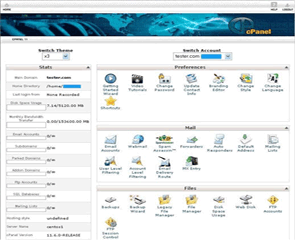

2.ホスティングコントロールパネルを評価および比較するためのカテゴリ
2つのコントロールパネルを比較するために、次のパラメーターが考慮されました。
- サポートされているオペレーティングシステム
- 多言語
- ドメインとサブドメインを操作する
- メールユーザー管理
- FTPユーザー管理
- MySQLデータベースのセットアップと管理
- Webサーバー統計の使いやすさ
- サーバー上のファイルを操作する便利さ
- セキュリティ設定
3. cPanelとvDeckパネルの比較
このレビューは、よく知られた人気のあるホスティングコントロールパネルであるcPanelと、便利で不当に奪われた人気のあるパネルであるvDeckの 2つの製品を対象としています。

図1 優先パネルは webhostingtalkフォーラムで投票しています。
両方のパネルには1つの目標があります-平均的なWebホスティングユーザーがWebサーバーの管理の知恵に飛び込むことなく、Webサーバーの一部を管理できるようにすることです。
3.1。 cpanel
パネルサイトhttp://www.cpanel.net/ この製品は1997年以来存在しています。 cPanel Webサイトには製品の説明があり、システム要件が明確にリストされ(http://goo.gl/6d2v)、デモパネル(http://goo.gl/lU54v)にアクセスできます。
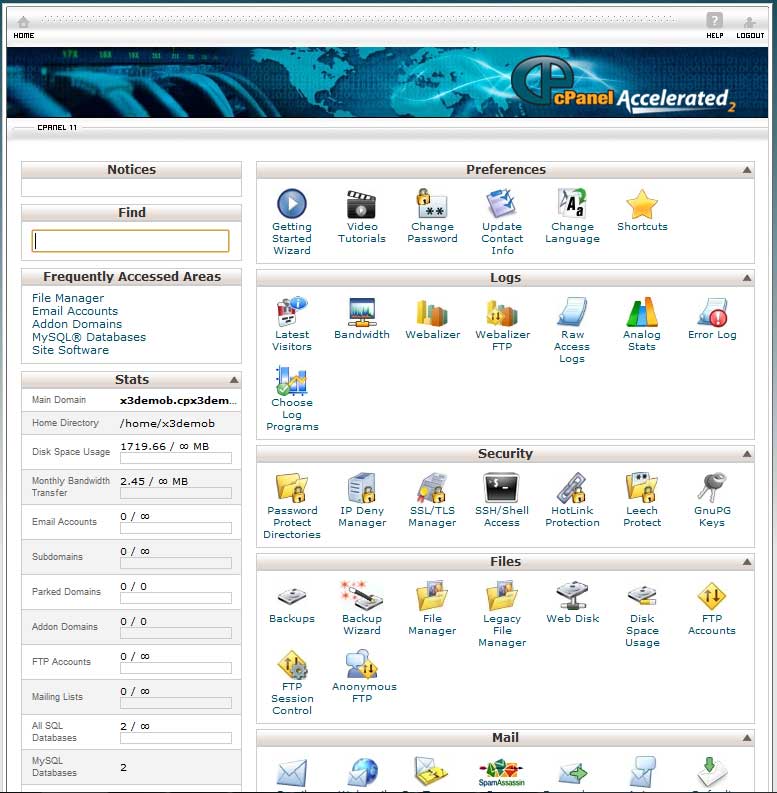
図2. cPanelウィンドウ。
cPanelのメインウィンドウは2つの垂直部分で構成されています。左側には、リソースをホストしているユーザーが使用可能および使用済みの情報があります。右側には、さまざまな機能を実行するためのショートカットがテーマごとに別々のブロックにまとめられています。
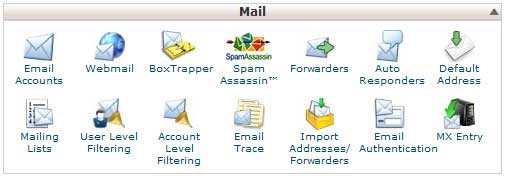
図3. cPanelのメールショートカットグループ
これらのブロックは、画面上のスペースを占有しないように折りたたむことができます。また、ユーザーにとって都合の良い順序でマウスをドラッグアンドドロップできます。 ユーザーが何かを理解していない場合、ユーザーはトレーニングビデオを見ることができます。リンクは各セクションにあります。
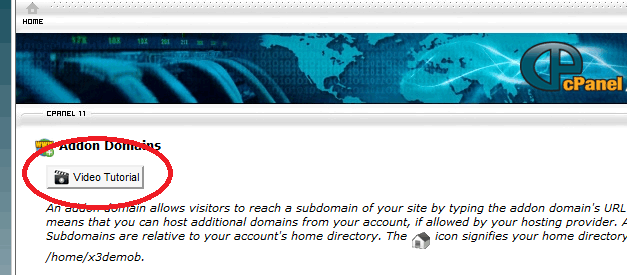
図4. cPanelでビデオ命令を表示するためのボタン
ユーザーの利便性のためにパスワードを指定する必要がある場合はいつでも、「Password Generator」が提案されます。

図5. cPanelのパスワードジェネレーター。
3.1.1。 サポートされているオペレーティングシステムとシステム要件
CPanelを使用するには、少なくとも512 MB(最適には1 Gb)のRAMと10 GBのディスクスペースが必要です。 cPanelは、このようなOSに基づいて動作できます。
- CentOSバージョン4.x、5.x、6.x
- Red Hat Enterprise Linuxバージョン4.x、5.x、6.x
- FreeBSD-RELEASEバージョン7.3、7.4、8.0、8.1、8.2
- CloudLinux 5.x、6.x
CPanelは、以下に基づいて作成された仮想環境での作業もサポートしています。
- Kvm
- Linux-VServer
- Microsoft Server 2008 Hyper-V
- OpenVZ(安定版リリースのみ)
- Oracle VM VirtualBox、VirtualBox OSE
- ヴィルトゥオッツォ
- VMwareサーバー、VMware ESXサーバー
- Xen、XenEnterprise、XenExpress、XenServer
制限:ライセンスはIPアドレスによって行われるため、Webサーバーにはパネルが機能するための専用IPアドレスが必要です。 CPanelは、共有された動的アドレスを使用したり、NAT#を使用したりすることはできません。
3.1.2。 多言語
14言語に翻訳されたCPanelインターフェース:
- アラビア語
- ドイツ人
- 英語
- スペイン語
- イベリアのスペイン語
- フランス語
- ヒンディー語
- オランダ人
- ポーランド語
- ポルトガル語
- ブラジル人
- ポルトガル語
- ルーマニア語
- ロシア語
- 中国語
3.2。 vDeck
パネルサイトhttp://vdeck.com/ ウェブアーカイブhttp://goo.gl/AoiBQからの例である1999年から存在します。 オペレーティングシステムのコントロールパネルの要件およびサイトのサーバーの技術仕様は示されておらず、不明です。 これは、米国でのみ使用されており、 顧客の不完全なリストです 。
このパネルは、Linuxサーバーで共有ホスティングを提供する企業によって使用されることが知られています。
4.パネルの機能と使いやすさ
4.1。 ドメインとサブドメインの使いやすさ
ホスティングを使用する場合、ドメインとその設定を管理するアクションはほとんどの場合必要ありませんが、これは重要で必要な機能です。
4.1.1。 cpanel
追加のドメインとサブドメインの追加は便利に編成されています。ドメインを追加するとき、すぐにFTPユーザーを作成し、ドメインファイルが配置されるフォルダーを選択できます。また、ドメインまたはサブドメイン名を指定すると、すぐにデフォルトのフォルダーが提供されます。
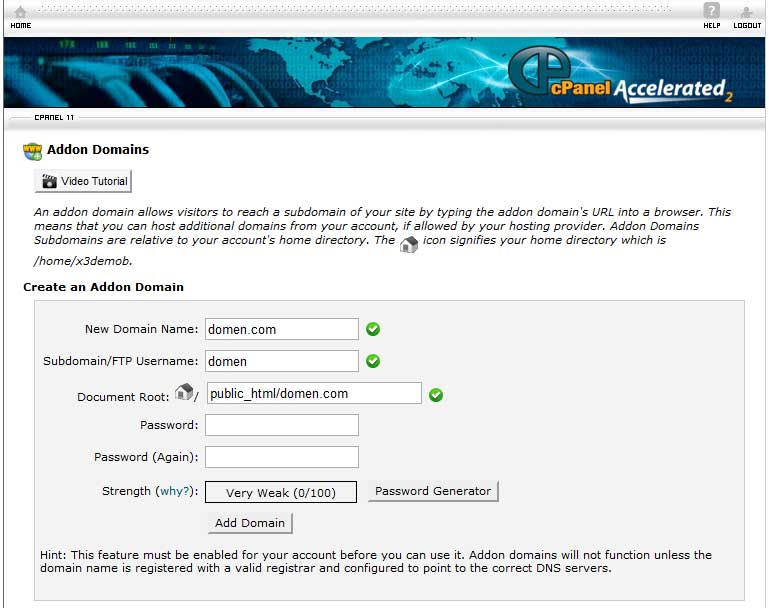
図6. cPanelのドメイン追加画面
このパネルには、DNSを編集する機能があります-ドメインのゾーン。 DNSゾーンを選択するためのエディターには2つのタイプがあります。
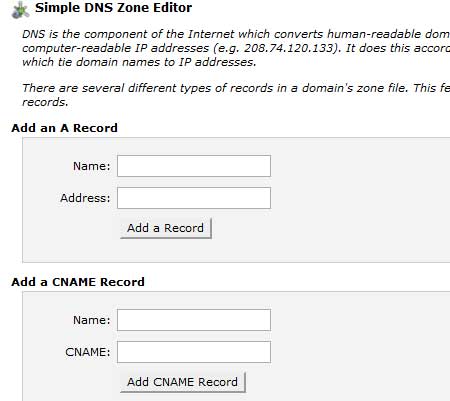
図7. cPanelのDNSゾーンのシンプルなエディター。
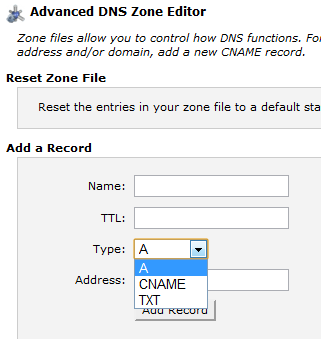
図8. DNSエディター-高度なcPanel機能を持つゾーン。
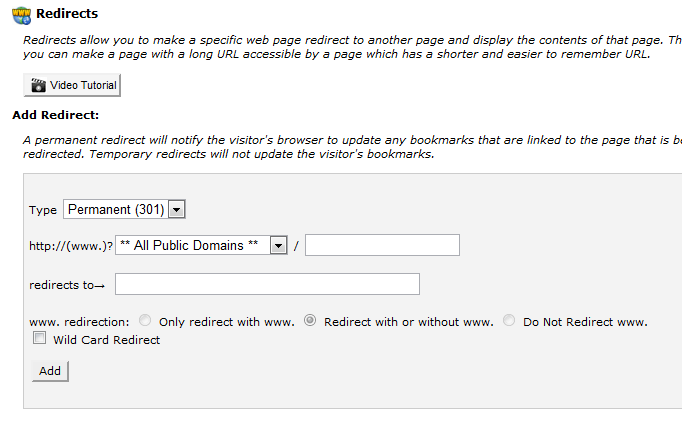
図9. cPanelのリダイレクトエディター。
したがって、ユーザーはcPanelの一部として、ドメイン管理に必要なすべての機能への便利なインターフェイスを受け取ります。
- 設定の追加、編集、およびドメインの削除
- 設定の追加、編集、およびサブドメインの削除
- DNSの編集-ドメインのレコード
- ドメインまたはサブドメインのリダイレクトの作成と変更
- 追加のドメインを駐車する
4.1.2。 vDeck
vDeckパネルでは、ドメインの操作は「DomainCentral」セクションで実行されます。
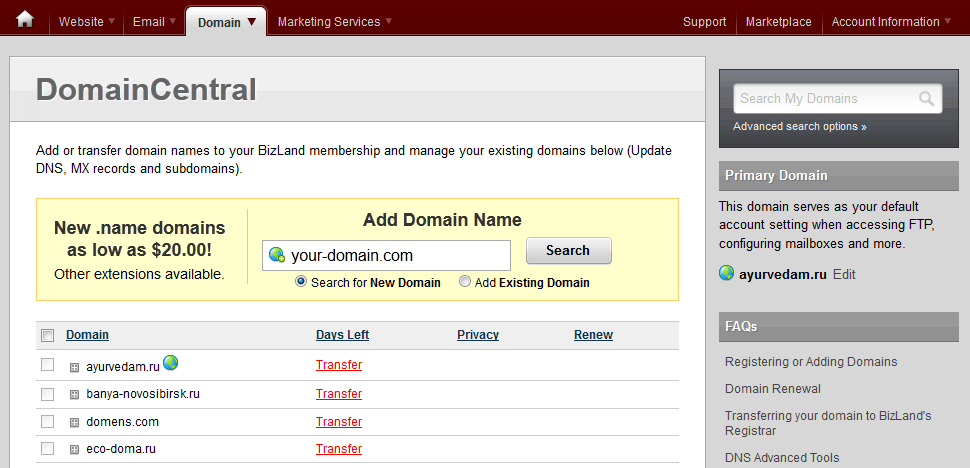
図10. vDeckのドメイン管理
ドメインを追加すると、すべての管理はこのドメインを中心に論理的に構築され、そのプロパティでは、DNSサーバーの構成、サブドメインの追加または削除、DNSレコードの編集(パネルのバージョンに依存)ができます。 [ポインタ]メニュー項目では、サイトファイルが置かれているフォルダーを指定したり、指定したURLへのリダイレクトを構成したり、このドメインをパークしたりできます。
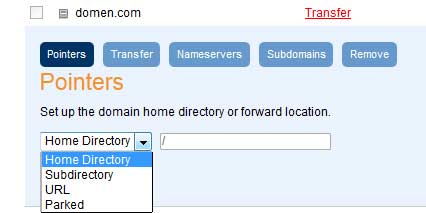
図11.ドメインプロパティの設定。
4.2。 メールの操作およびメールユーザーの管理
Webホスティングでメールを管理するタスクは、いくつかのタイプに分けられます。
- メールアカウント管理
- メールトラフィック管理
- スパム保護を構成する
4.2.1。 cpanel
メールアカウントを作成するときに、最大メールボックスサイズを指定するか、制限を完全に削除できます。
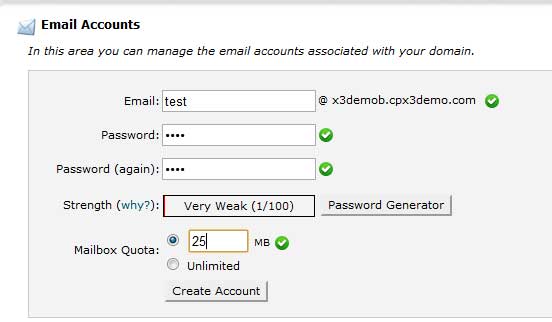
図12.新しいcPanelメールボックスの作成
Webインターフェイスを介してメールにアクセスするには、次の3つのプログラムのいずれかを使用できます。
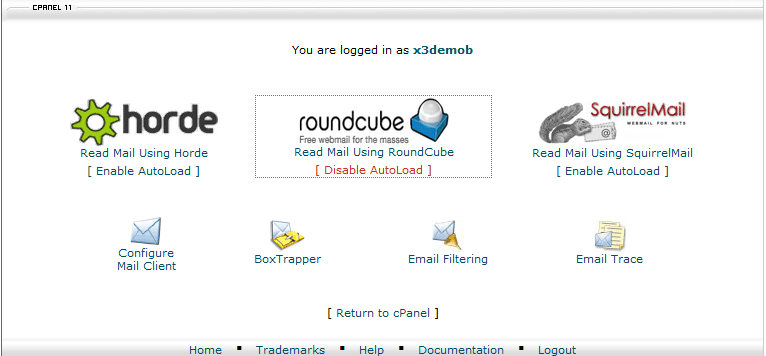
図13. cPanelでメールを操作するためのWebクライアントオプション
cPanelのユーザーには、電子メールの移動と処理を制御する次の機能があります。
- 留守番電話
- 自動メール転送
- 自動ユーザーフィルター
- メーリングリスト
スパムから保護するために、次のものがあります。
- 新しい送信者の自動検証(BoxTrapper)
- スパムフィルタリングプログラム「SpamAssassin」
<img src = " habrastorage.org/getpro/habr/post_images/320/ffe/caf/320ffecaf2f28cab95b1b617ad991033.jpg " alt = " CPanelの一部としてSpamAssassinプログラムを管理するためのメインウィンドウ" />
図14. cPanelの一部として「SpamAssassin」プログラムを管理するためのメインウィンドウ。
ユーザーには次の機能があります。
- 「SpamAssassin」の使用を有効または無効にする
- メッセージがスパムと見なされる到達ポイントの数を設定します。
- 受信したスパムの自動削除を有効または無効にします。
- また、詳細設定では、1〜5個のアドレスを明示的に指定して、「ブラックリスト」と「ホワイトリスト」に追加できます。
<img src = " habrastorage.org/getpro/habr/post_images/ef4/a80/da1/ef4a80da17696b99c2a23f007965dbfd.png " alt = "プログラムの追加設定" SpamAssassin "cPanelの一部として" />
図15 cPanelの一部としての「SpamAssassin」プログラムの追加設定。
4.2.2。 vDeck
vDeckパネルのメール管理セクションでは、次のオプションを構成できます。
- メールユーザー
- Webベースのメールアクセス
- カーアテンダント
- メール自動収集
- スパム設定
- メーリングリスト管理
メールユーザーは「Mail Central」セクションで管理されます。
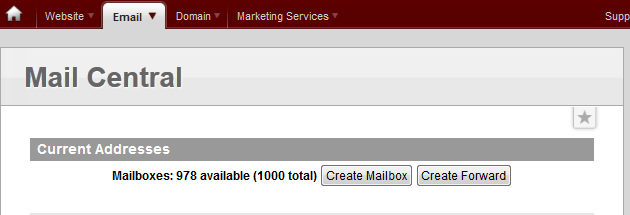
図16. vDeckパネルのMail Centralセクション
ユーザーを作成する際、アドレスとパスワードのみが示され、ディスククォータは指定できません。
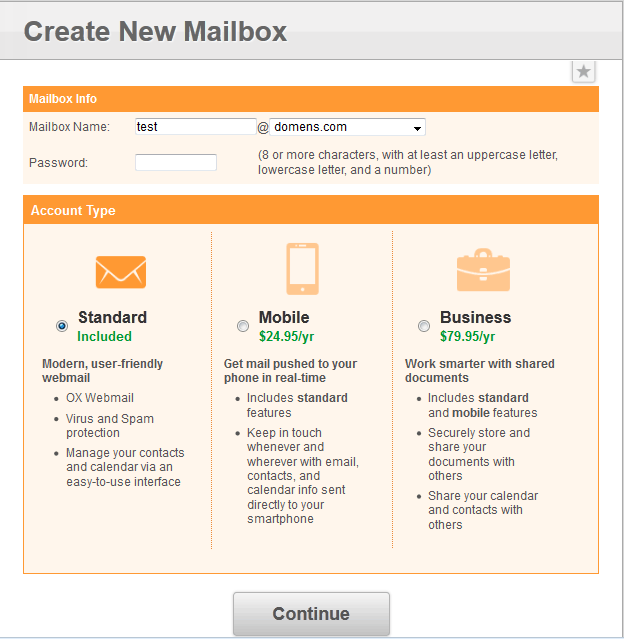
図17. vDeckでの新しいメールユーザーの作成
同じセクションで、プログラムの設定(メールクライアント)を取得したり、Webクライアントを使用してメールの操作を開始したりできます。
[自動返信]セクションでは、特定のメールアドレスの応答テキストを設定できます。これは、メールを受信すると自動的に送信されます。
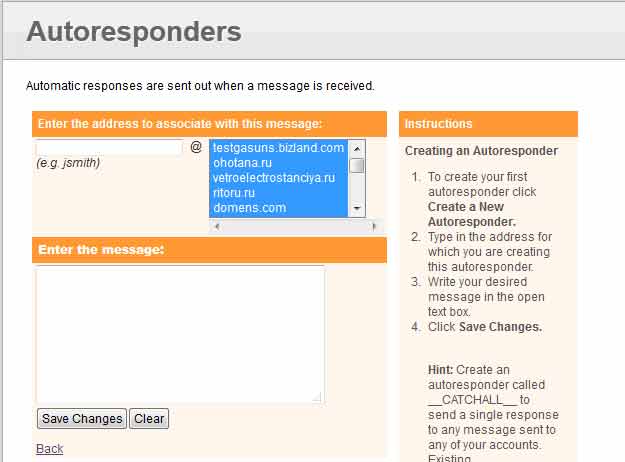
図18. vDeckでの留守番電話の構成
[キャッチオールオプションの設定]セクションで、存在しないアドレスに送信される電子メールを処理するためのルールを構成できます。
<img src = " habrastorage.org/getpro/habr/post_images/1e8/621/fdb/1e8621fdb8ef91a38839bbc1cae9b10c.gif " alt = " vDeckのキャッチオールオプションの設定" />
図19. vDeckの「キャッチオールオプションの設定」機能の設定
Webインターフェイスを介してメールを表示するために、vdeckはユーザーにAtMailとSquirrelMailの2つのプログラムの選択肢を提供します。
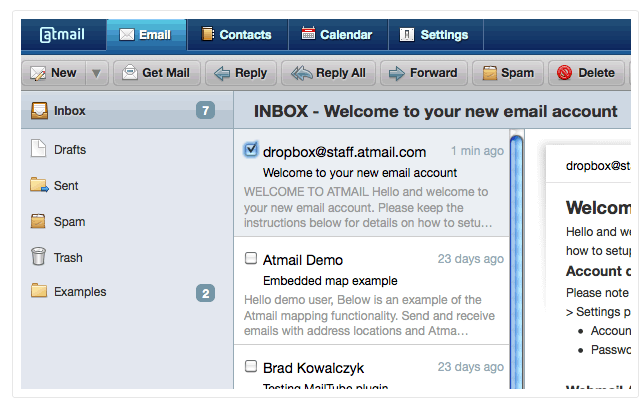
図20. AtMailプログラムインターフェイス
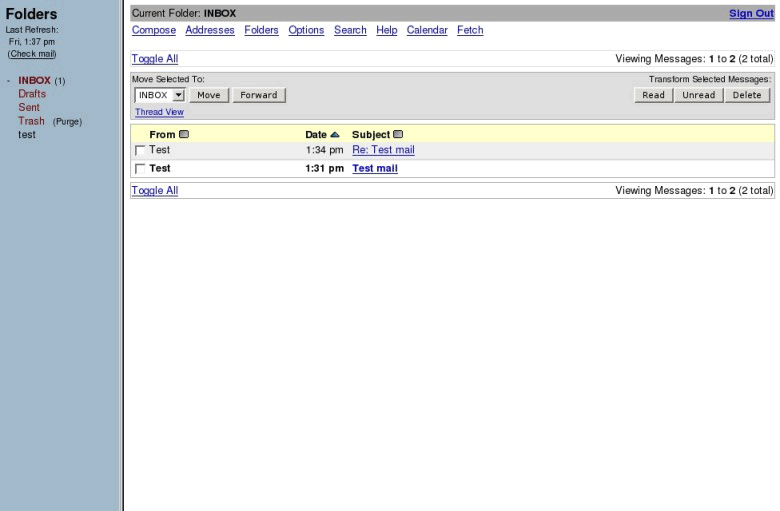
図21. SquirrelMailプログラムのインターフェース
[スパム設定]セクションで、スパムメッセージを保護および処理するためのルールが構成されます。 このセクションでは次のことができます
- スパム対策を有効または無効にする
- 検出されたスパムに対して実行するアクションを選択する
- 編集リストのグレーリスト
- ホワイトリスト/ブラックリストの編集
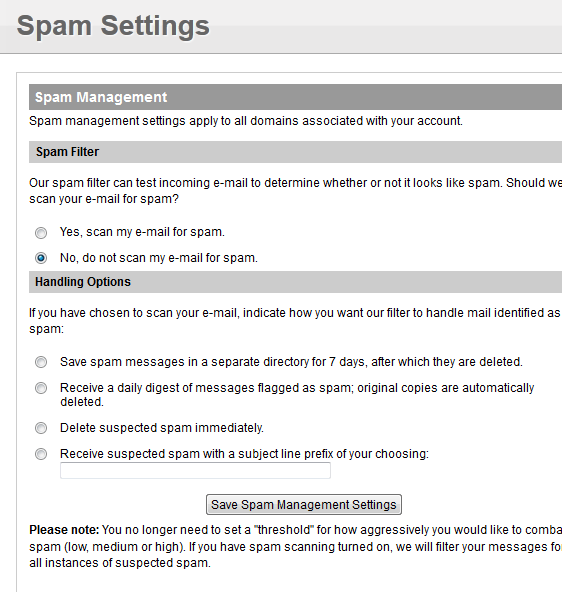
図22. vDeckでのスパム対策の構成。
4.3。 FTPユーザー管理
4.3.1。 cpanel
cPanelでは、FTPユーザーを作成または削除したり、特定のホームフォルダーを指定したり、使用するディスク領域の制限を設定したりできます。
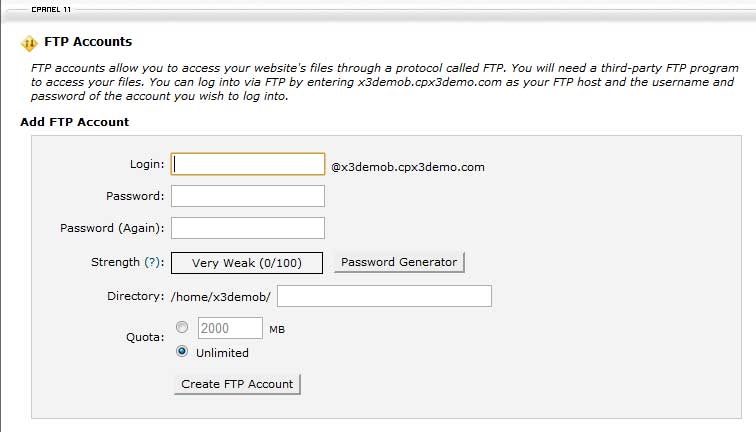
図23. CPanelでのFTPユーザーの作成。
ftpアカウントの反対側の「Configure FTP Client」リンクをクリックすると、FTP接続のセットアップに関するヒントを取得したり、3つのFTPクライアントプログラムの構成ファイルをダウンロードしたりすることができます。
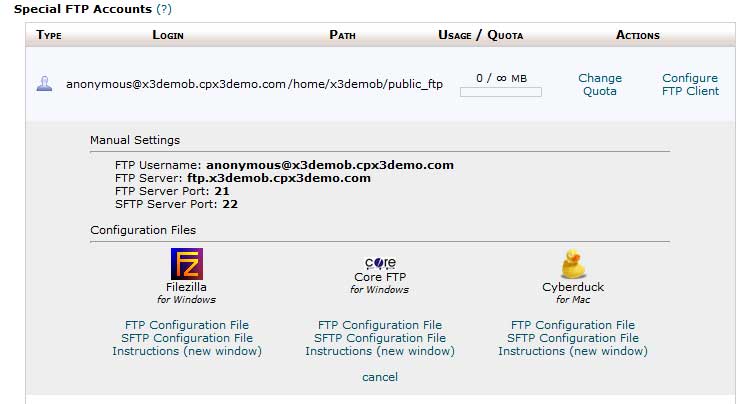
図24. cPanelでFTPクライアントをセットアップするためのヒント。
さらに、cPanelを使用して、ftpアクセスを制御するためにさらに2つの機能を実行できます。
- 現在のFTP接続を確認し、選択した接続を切断する
- 匿名FTP接続の構成
4.3.2。 vDeck
vDeckパネルでFTPユーザーを管理するには、ユーザーのログイン、パスワード、ホームフォルダーを構成します。
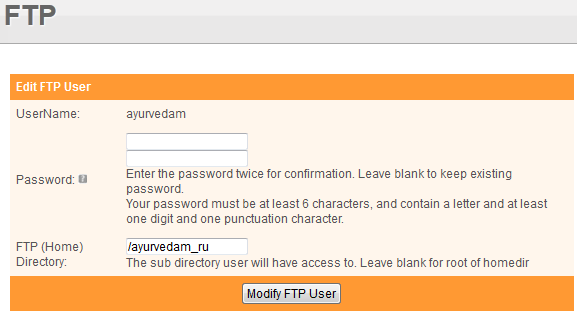
図25.パネルでのFTPユーザーアカウントの構成
残念ながら、vDeckはFTPユーザーのフォルダー内のファイルの合計サイズに制限を設定できません。
4.4。 MySQLデータベースのセットアップと管理
CPanelにはさまざまなツールがあるため、データベースを操作する利点があり、vDeckを使用すると、データベースパネルのインターフェイスが初心者にとってより便利でわかりやすくなります。
4.4.1。 cpanel
MySQLデータベースを操作するために、ユーザーにはいくつかのツールが提供されます。
1.新しいデータベースを作成するためのステップバイステップのウィザードで、次のことができます。
-新しいデータベースを作成する
-新しいユーザーを作成する
-ユーザーアクセス権の設定
2.リモートアクセスデータベースセットアップウィザード
3.既存のデータベースを操作するためのウィザード。次のことができます。
--データベースの作成または削除
-既存のデータベースのエラーを確認します
-必要に応じて、破損したデータベースを復元します
-データベースユーザーの作成または削除
-データベースへのユーザーアクセス権の編集
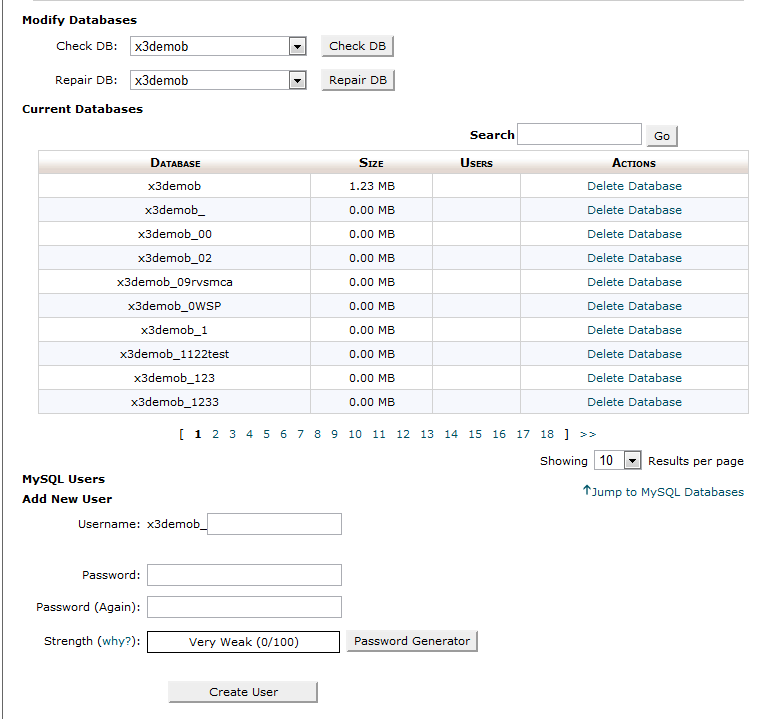
図26. cPanelでのMySQLデータベースの操作
phpMyAdminプログラムはcPanelからも利用でき、必要なデータベース操作を直接実行できます。
- テーブルの作成と削除
- データベース内のテーブルを編集する
- SQLクエリの作成とデバッグ
- データベースにデータをインポートする
- データベースからデータをエクスポートする
- データベースの状態を監視する
- 実行中のプロセスの表示
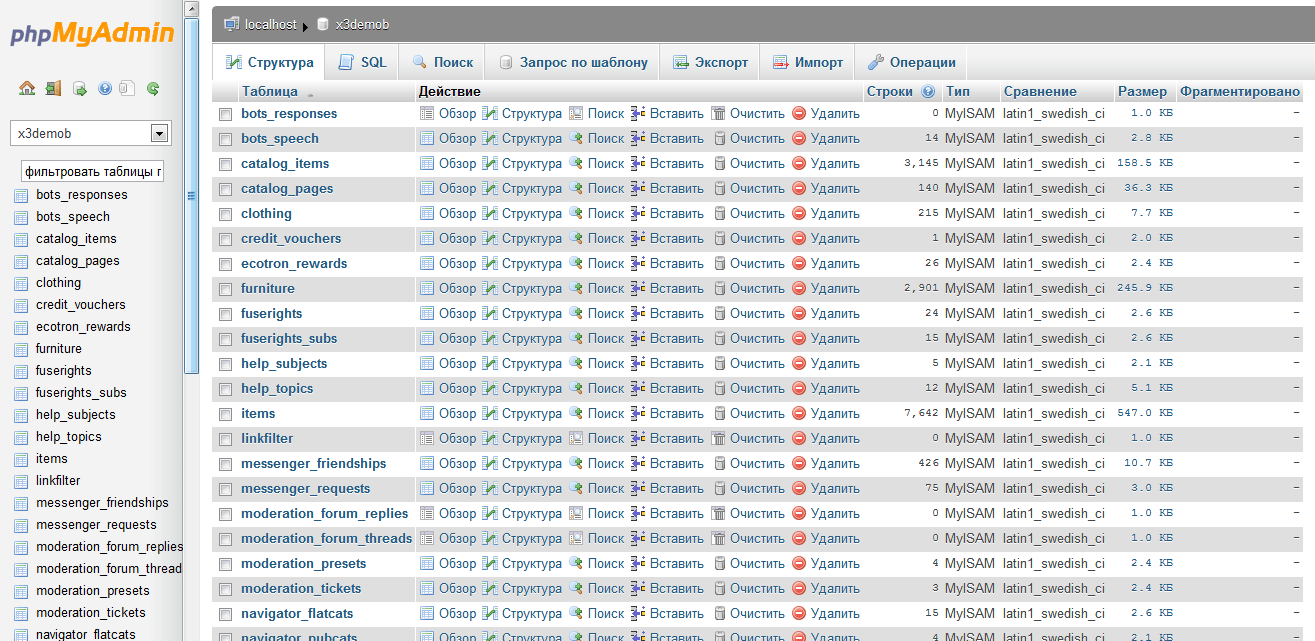
図27. phpMyAdminプログラム。
4.4.2。 vDeck
vDeckパネルでは、MySQLデータベースを構成するためのすべてのアクションは、MySQL Betaパネルの便利なセクションで実行されます。
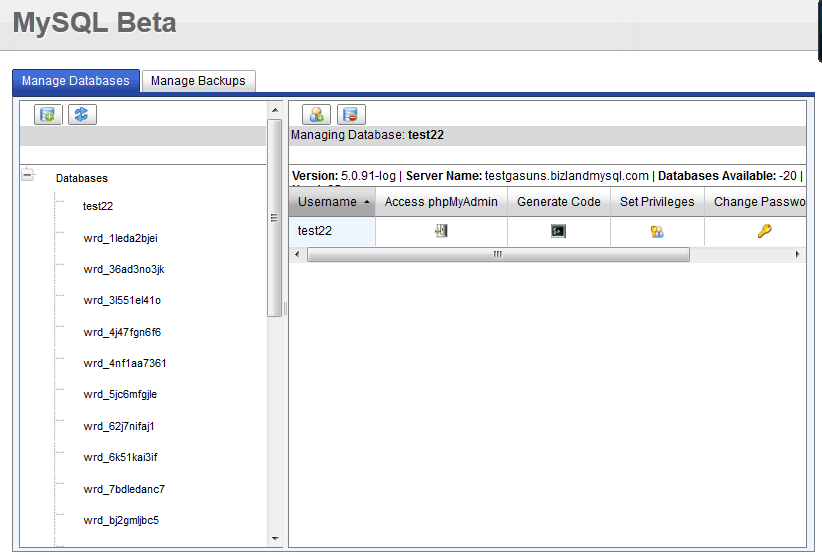
図28. vDeckパネルでのMySQLデータベースの操作
このセクションのインターフェースは、次のタスクを実行するときにナビゲートしやすいように考案されました。
- 新しいデータベースを作成する
- 新しいデータベースユーザーの作成
- ユーザーデータベースを削除する
- データベースユーザー権限の編集
- phpMyAdminでのアクセス
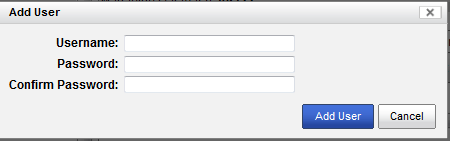
図29. vDeckでの新しいデータベースユーザーの作成
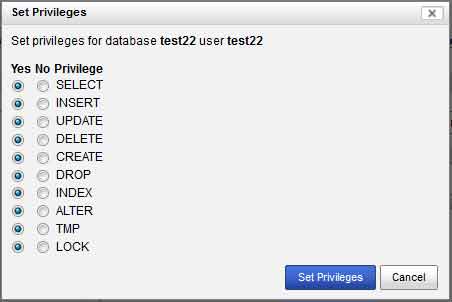
図30. vDeckでのデータベースユーザー権限の設定
同じセクションで、データベースのバックアップを構成できます

図31. vDeckパネルでのバックアップデータベースのコーディング。
Webサーバーの統計情報にアクセスすると、サイトの所有者は、サイトにアクセスしたユーザー、検索エンジンロボットに関する情報を追跡し、サイトへの紹介に関する情報を収集し、訪問者のブラウザオプションを使用できます。 ユーザーによるこの情報の認識と理解度は、統計ビューアーのレポートが作成されるフォームに依存します。
4.5.1。 cPanelの統計機能
cPanelユーザーの場合、このような統計表示機能は次のように利用できます。
1.最後の訪問者-レポートに記載されている最後の300人の訪問者に関する情報:
-訪問者のコンピューターのIPアドレス
-サイト訪問者のアクセス元のURL
-訪問者が訪れたページ
-ブラウザー設定
2.帯域幅-このツールは、サイトが消費するトラフィックの量をプロトコル(HTTP、POP3、FTP、IMAP、SMTP)で分けて表示し、過去1日、1週間、1年間のトラフィック消費の変化のグラフを表示します。
3. Webalizer
4.生ログ
5.アナログの統計
6.エラーログ
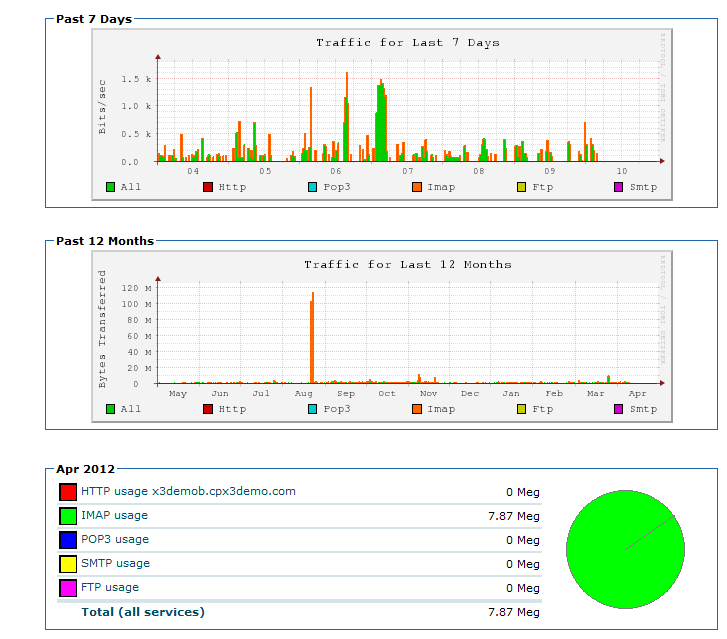
図32. cPanelでのトラフィック消費の統計。
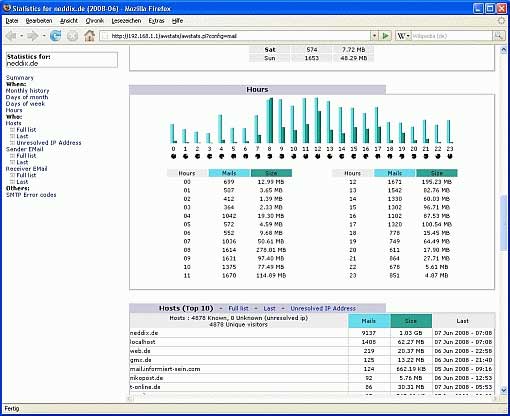
図33. AwStats統計
4.5.2。 vDeckの統計
vDeckパネルでは、統計はWebalizerによって制限されます。 このパネルのWebStatsはそうではありません。

図34. vDeckでの統計プログラムの構成。
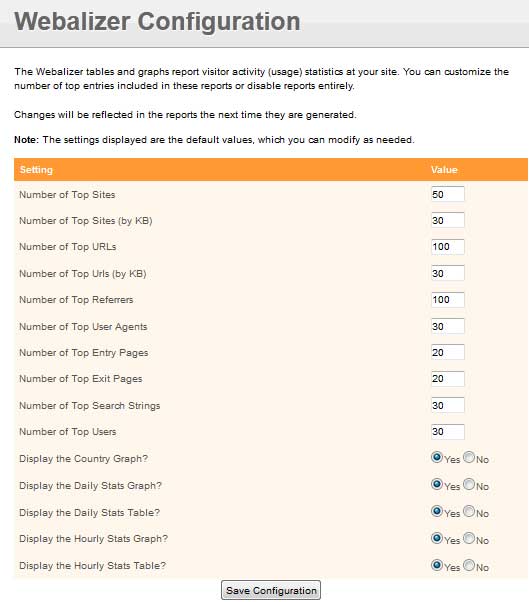
図35. Webalizerプログラムのセットアップ
4.6。 サーバー上のファイルを操作する便利さ
4.6.1。 cPanelでファイルを操作する
cPanelには2つのファイルマネージャーがあります。
- シンプルなファイルマネージャー
- 拡張ファイルマネージャー
シンプルなファイルマネージャーは、フォルダーとファイルを操作するための最小限のセットを提供します:作成、名前変更、削除、コピー、移動、選択したファイルをディスクにダウンロード、またはその逆で、完成したファイルをローカルディスクからサーバーにアップロードし、ファイルへのアクセス権を設定したり、フォルダー。

図36 cPanelの単純なファイルマネージャー
cPanelの高度なファイルマネージャーは、ファイルまたはフォルダーで必要なすべての操作を実行できることに加えて、追加機能も提供します。
1. 3つのエディターのいずれかを使用して、選択したファイルを編集する機能:
- シンプルなテキストエディター
- スクリプトエディター
- HTMLファイルエディター
2.ユーザーは、ファイルマネージャーを使用して、選択したファイルまたはフォルダーをアーカイブにパックしたり、既存のアーカイブをアンパックしたりすることもできます。 次の種類のアーカイブがサポートされています。
- Zipアーカイブ
- タールアーカイブ
- GZiped Tarアーカイブ
- Bzip2ed tarアーカイブ
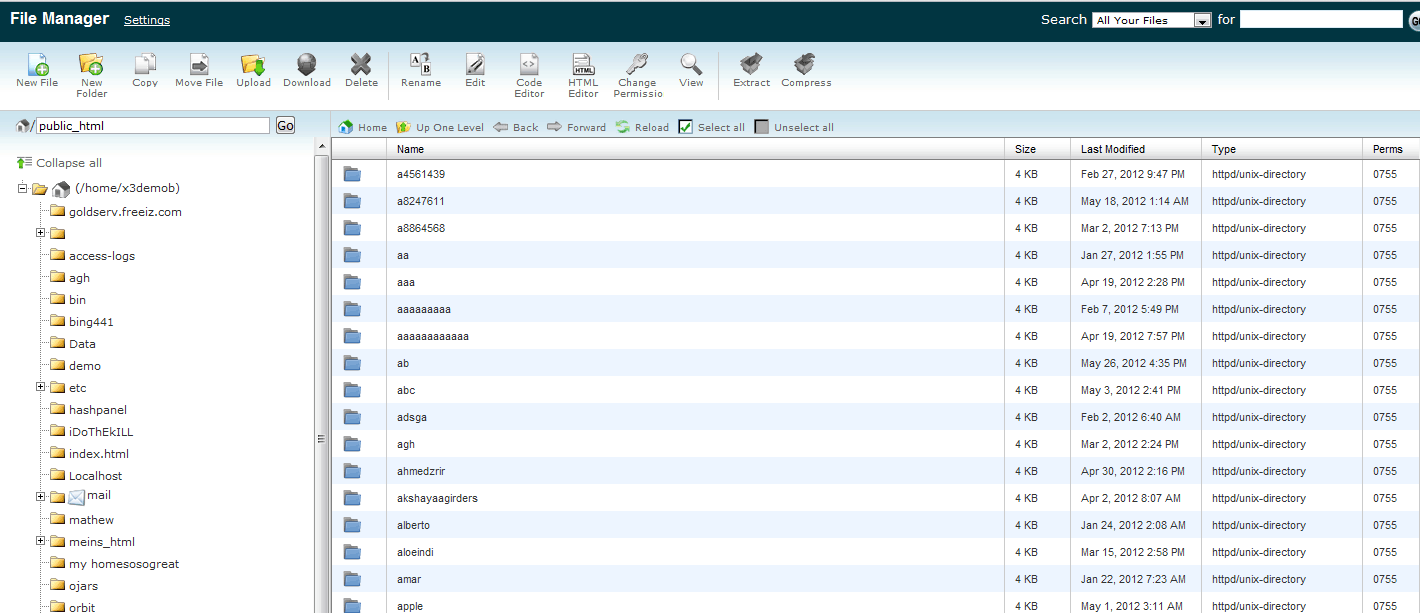
図37. cPanelの高度なファイルマネージャー
4.6.2。 vDeckでファイルを操作する
vDeckパネルは、ファイルまたはフォルダーで必要なすべての操作を実行し、アクセス権を構成し、ファイルをアーカイブおよび解凍し、組み込みエディターでファイルを編集できる1つのファイルマネージャーのみを使用します。

図38. vDeckのファイルマネージャー
ファイルエディタは、プレーンテキスト編集モードにすることができます。
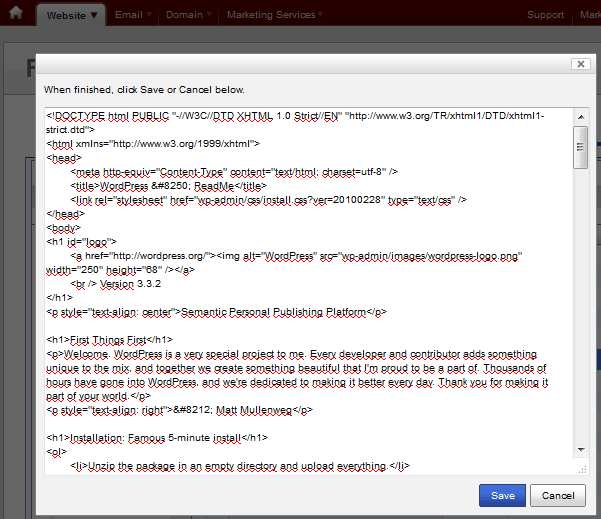
図39. vDeckパネルのシンプルなファイルエディター。
または、TinyMCEのエディターであるWYSIWYGを使用できます。
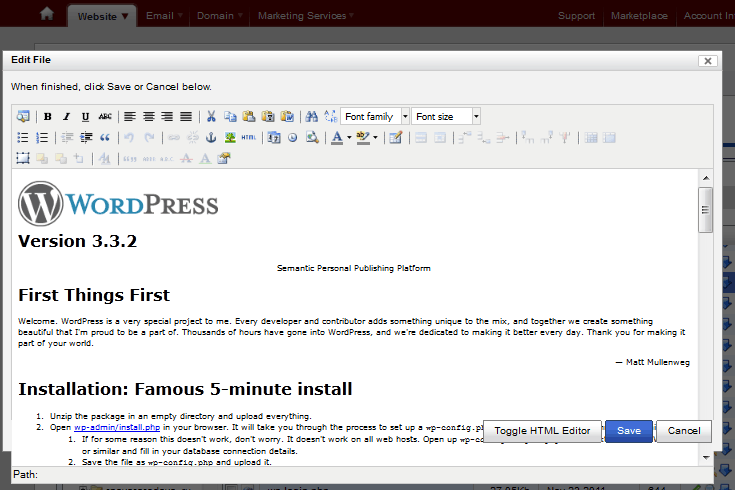
図40. WYSIWYG-vDeckパネルのファイルエディター。
4.7。 セキュリティ設定
4.7.1。 cPanelのセキュリティ
cPanelのセキュリティ設定により、サイトまたはそのセクションへのアクセスを制限し、外部のWebリソースでサイトのコンテンツが不正に使用されるのを防ぐことができます。
「パスワード保護ディレクトリ」セクションでは、ユーザーは特定のユーザーのパスワードを使用して自分のサイトのフォルダーへのアクセスを構成できます。 これは、異なるユーザーのサイトのセクションへのアクセスを規制する1つの方法です。
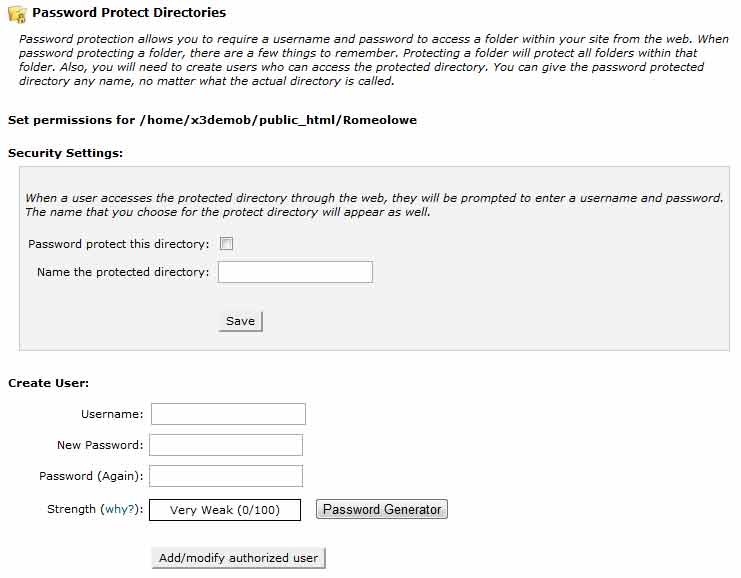
図41. cPanelでのサイトフォルダーへのアクセスの構成
IP Deny Managerツールを使用すると、サイトを使用できないIPアドレスまたはアドレス範囲を指定できます。 ユーザーがIPアドレスを知らない場合、ドメイン名を入力できます。 これは、サイトへのネットワーク攻撃の可能性を制限するために必要です。
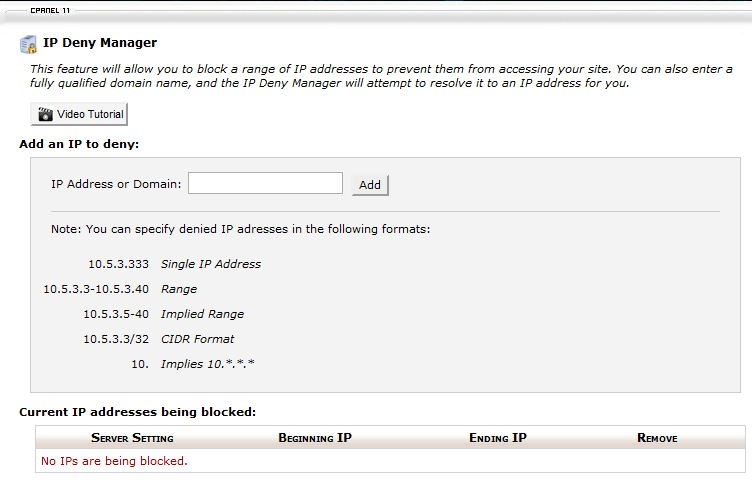
図42. cPanelのIP拒否マネージャー
cPanelセクションの「 SSL / TLSマネージャー」は 、証明書、キーを管理し、HTTPSを介したサイトへのアクセスを整理するために使用されます。
他のWebサイトが<img>タグを使用して、Webサイトでホストされている画像を表示する可能性があります。 同時に、これはコンテンツの盗難だけでなく、サーバーの負荷とトラフィック消費の増加を意味します。 これを回避するため、cPanelには「 ホットリンク保護 」を設定する機能があります。これは、他の人のサイトに写真が表示されないようにする保護です。
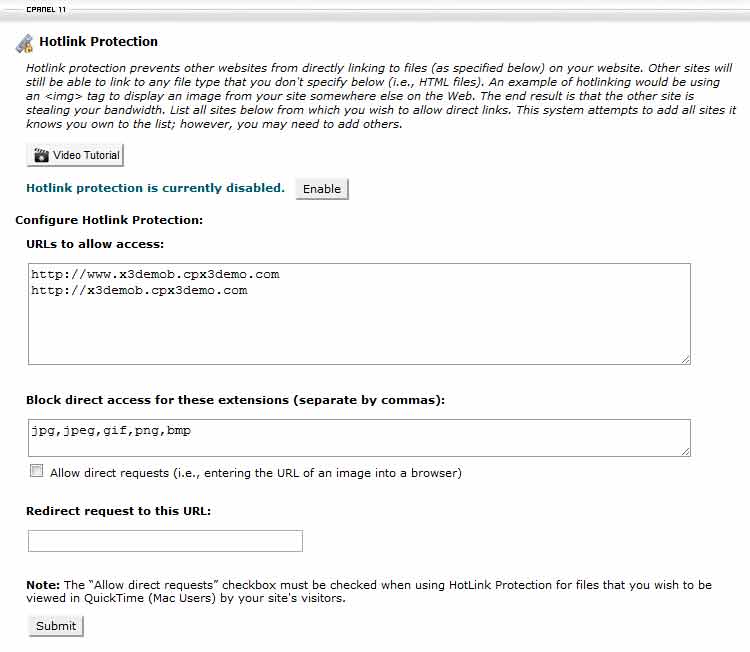
図43. cPanelでのホットリンク保護の構成
4.7.2。 vDeckのセキュリティ構成
このパネルでは、サイトのセキュリティ設定に起因するすべてのものが「.htaccess Editor」セクションにあります。
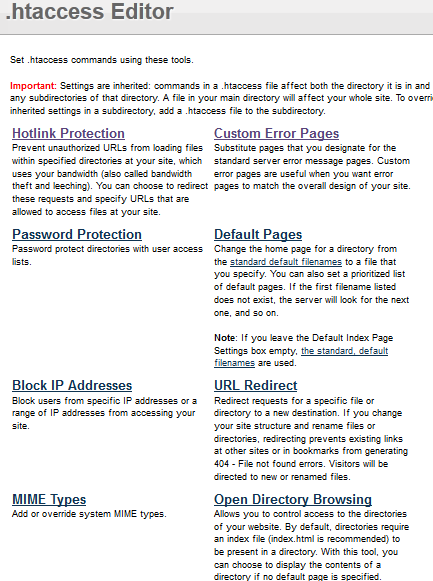
図44. vDeckのセキュリティ設定。
「ホットリンク保護」セクションでは、ファイルへの不正アクセスに対する保護を設定できます。
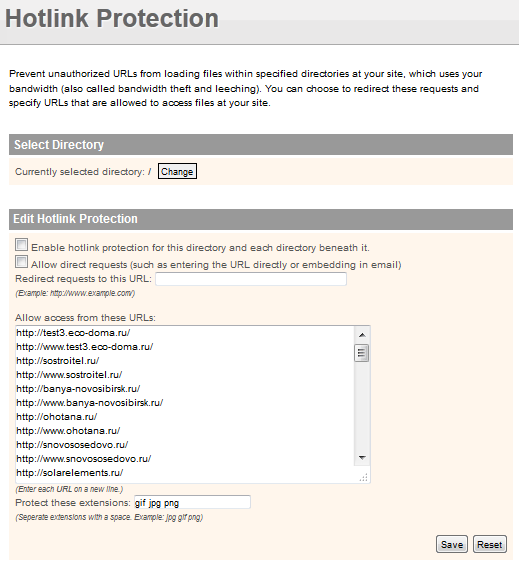
図45. vDeckでのホットリンク保護の構成。
ユーザーは、パスワードを使用してサイト上のフォルダーへのアクセスを設定できます。
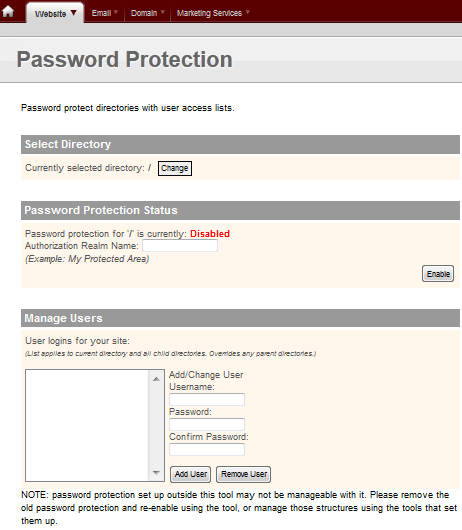
図46.サイト上のフォルダーへのアクセスをvDeckのパスワードで設定します。
[ブロックIPアドレス]セクションでは、特定のIPアドレスまたはIPアドレスの範囲からサイトへのアクセスを制限できます。
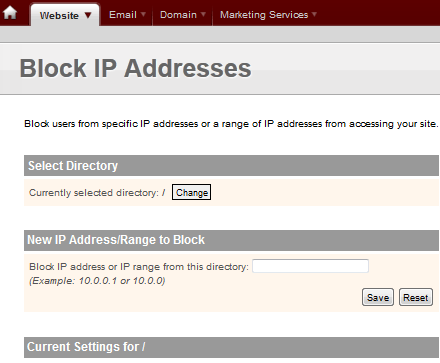
図47. vDeckでのIPアドレスのブロック。
5.結論
したがって、cPanelパネルとvDeckパネルを比較すると、両方に管理タスクをホストするために必要なすべての機能があることがわかります。
しかし、cPanelには、より多様なツールセットがあります。 たとえば、Webサーバーログの分析と統計レポートの作成には3つのオプションがあり、ファイルマネージャーには2つのオプションがあります。 しかし、実際には、特に初心者の場合、この多様性はユーザーを混乱させるだけです。
vDeckはよりシンプルで限定的なパネルのように見えますが、そうではありません。 実際、vDeckパネルには、ホスティングアカウントを管理するために必要なすべてのツールと機能が含まれています。 vDeckの重大な欠点は、AwStats統計ビューアーがなく、Cronスケジューラータスクを設定できないことと、デモアカウントがないことです。
vDeckの利点は、理解しやすいアプリケーションアイコン、要素設計(たとえば、データベースの操作)、およびパネルナビゲーションが設計されているため、経験の浅いユーザーでも簡単にパネルをナビゲートして便利に使用できるようになっています。
著者はお辞儀をし、Parallels Pleskのレビューを準備していると報告しています。